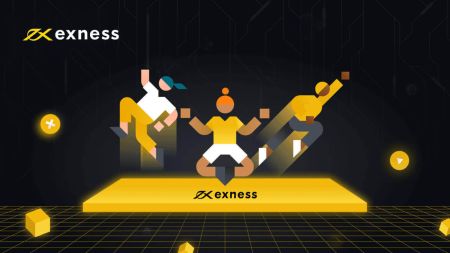如何在 Exness 上注册模拟账户并开始交易
本指南将引导您完成在 Exness 上注册模拟账户并开始交易的过程,确保您能够有效练习并为真实交易场景做好准备。
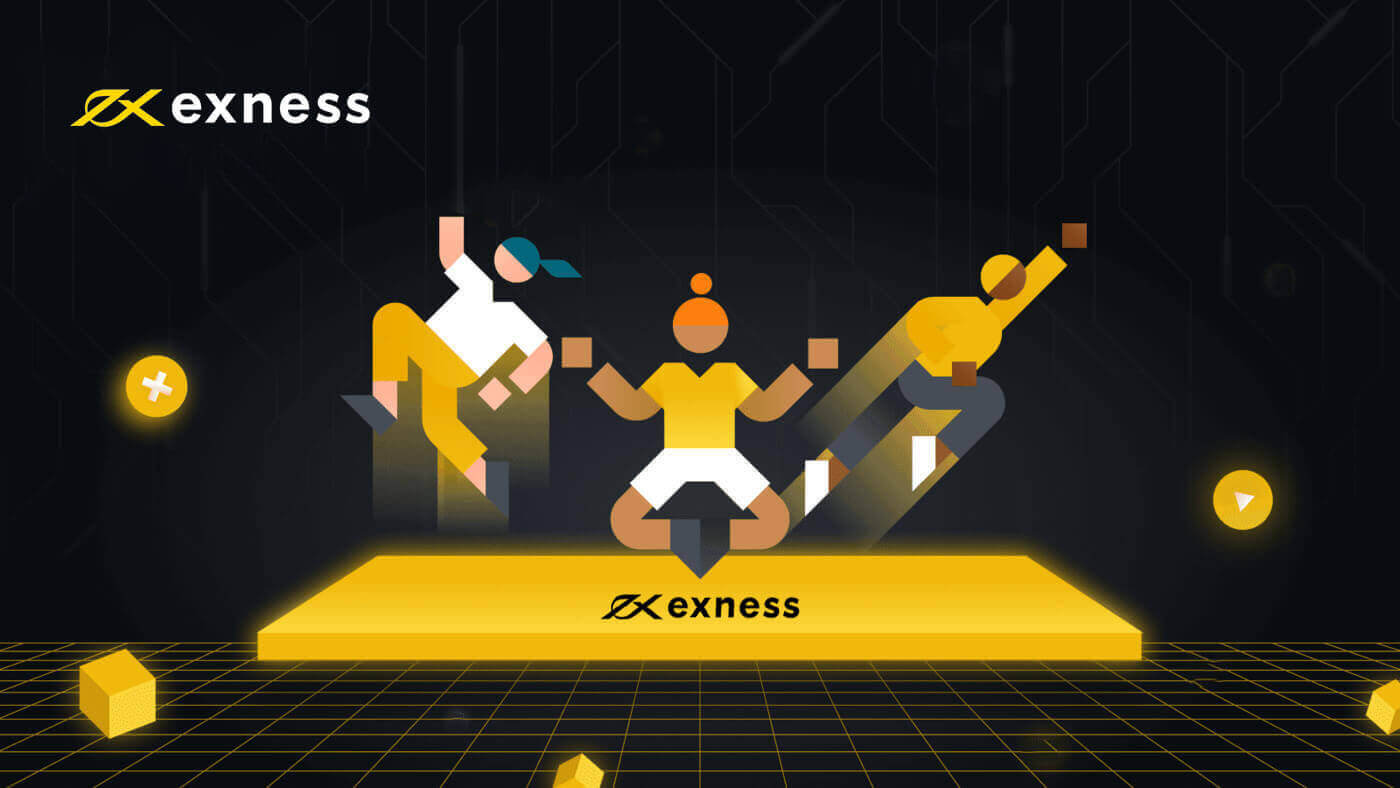
如何注册模拟账户
如何注册模拟账户 [网页版]
如何注册账户
1. 要开设 Exness 模拟账户,请点击位于网页右上角的“开设账户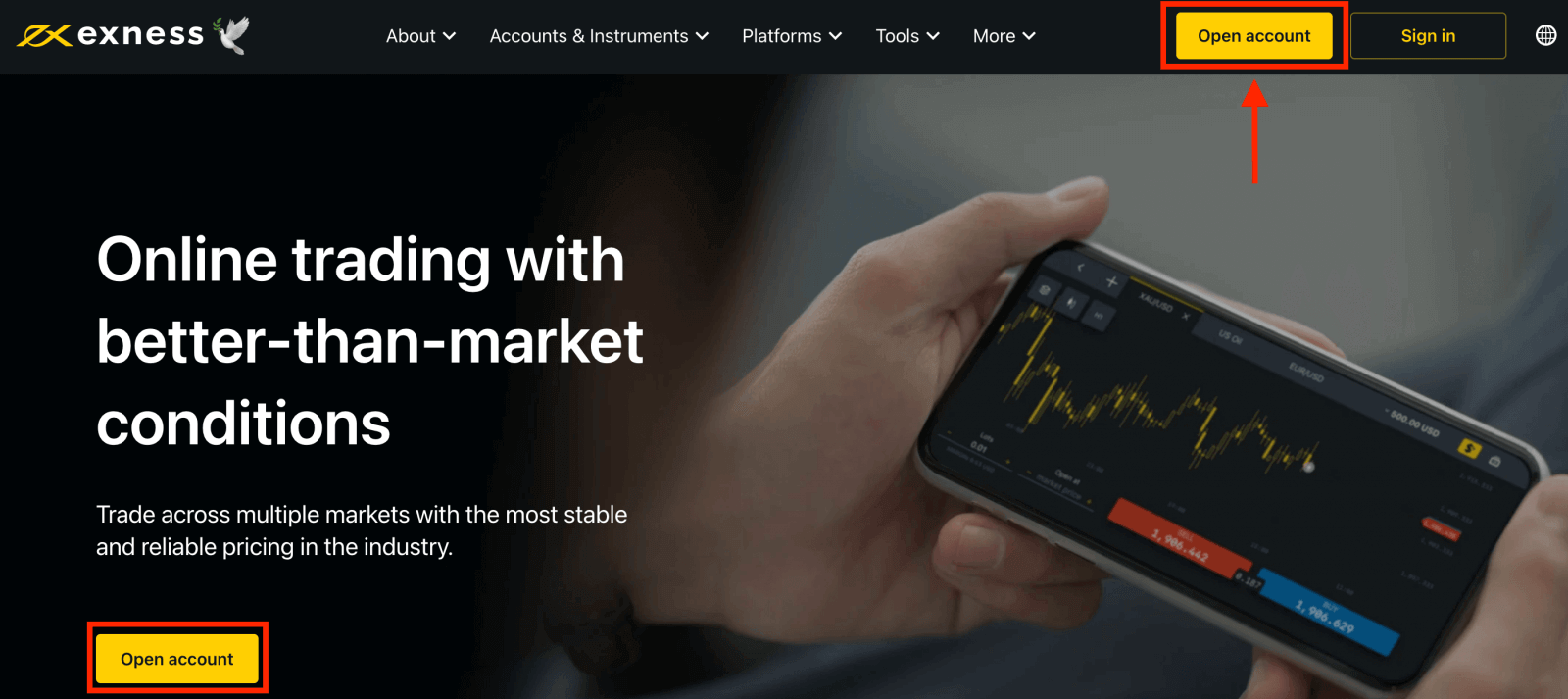
”按钮。 2. 您会看到一个注册表,要求您填写详细信息:
- 选择您的居住国家;这无法更改,并将决定您可以使用哪些支付服务。
- 输入您的电子邮件地址。
- 按照显示的指南为您的 Exness 帐户创建密码。
- 输入合作伙伴代码(可选),该代码会将您的 Exness 账户链接到Exness 合作伙伴计划中的合作伙伴。
- 注意:如果合作伙伴代码无效,此输入字段将被清除,以便您可以再试一次。
- 如果这适用于您,请勾选此框,声明您不是美国公民或居民。
- 提供所有必需信息后,点击继续
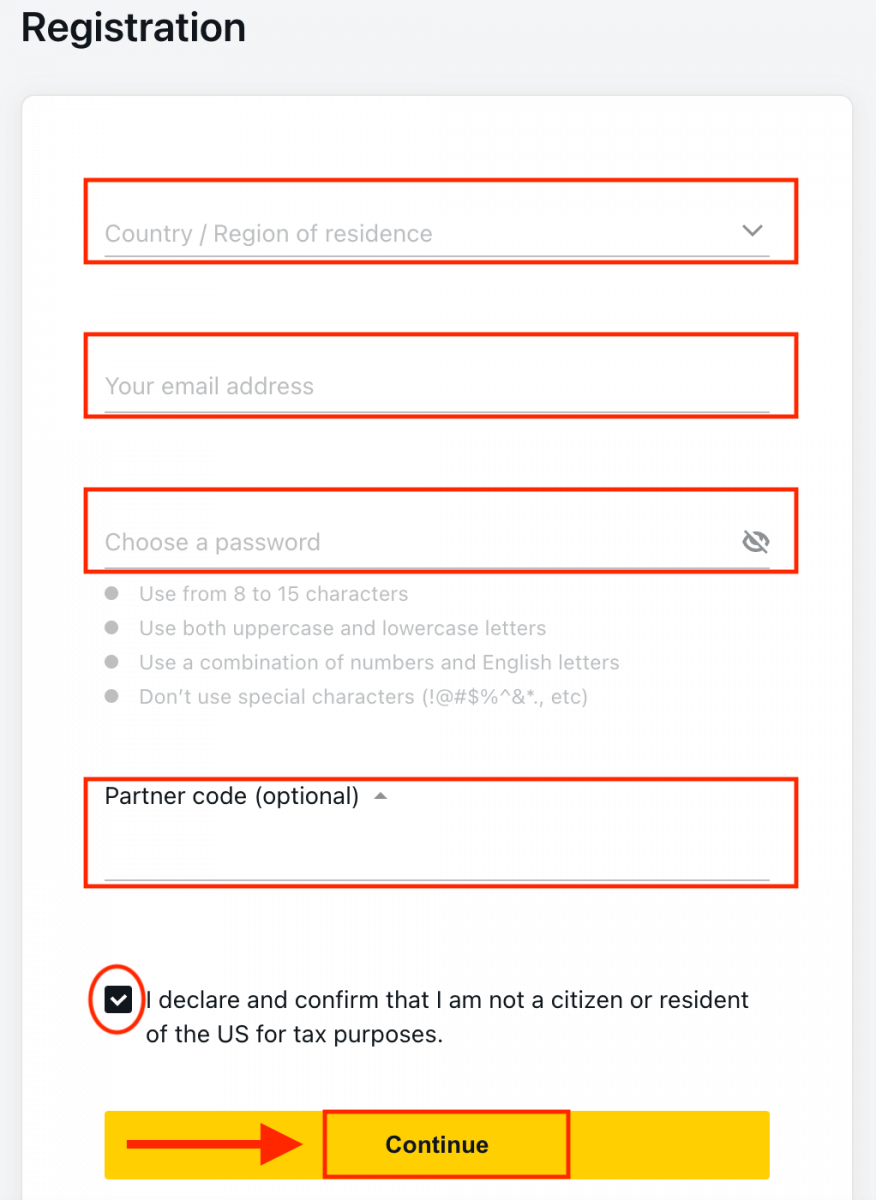
3. 恭喜,您已成功注册新的 Exness 账户,并将进入 Exness 终端。
您需要选择是开设真实账户还是免费模拟账户。真实账户使用真实货币,而模拟账户允许您使用虚拟货币,没有风险。但您无法从模拟账户中提取资金。单击“模拟账户”按钮使用模拟账户进行交易。
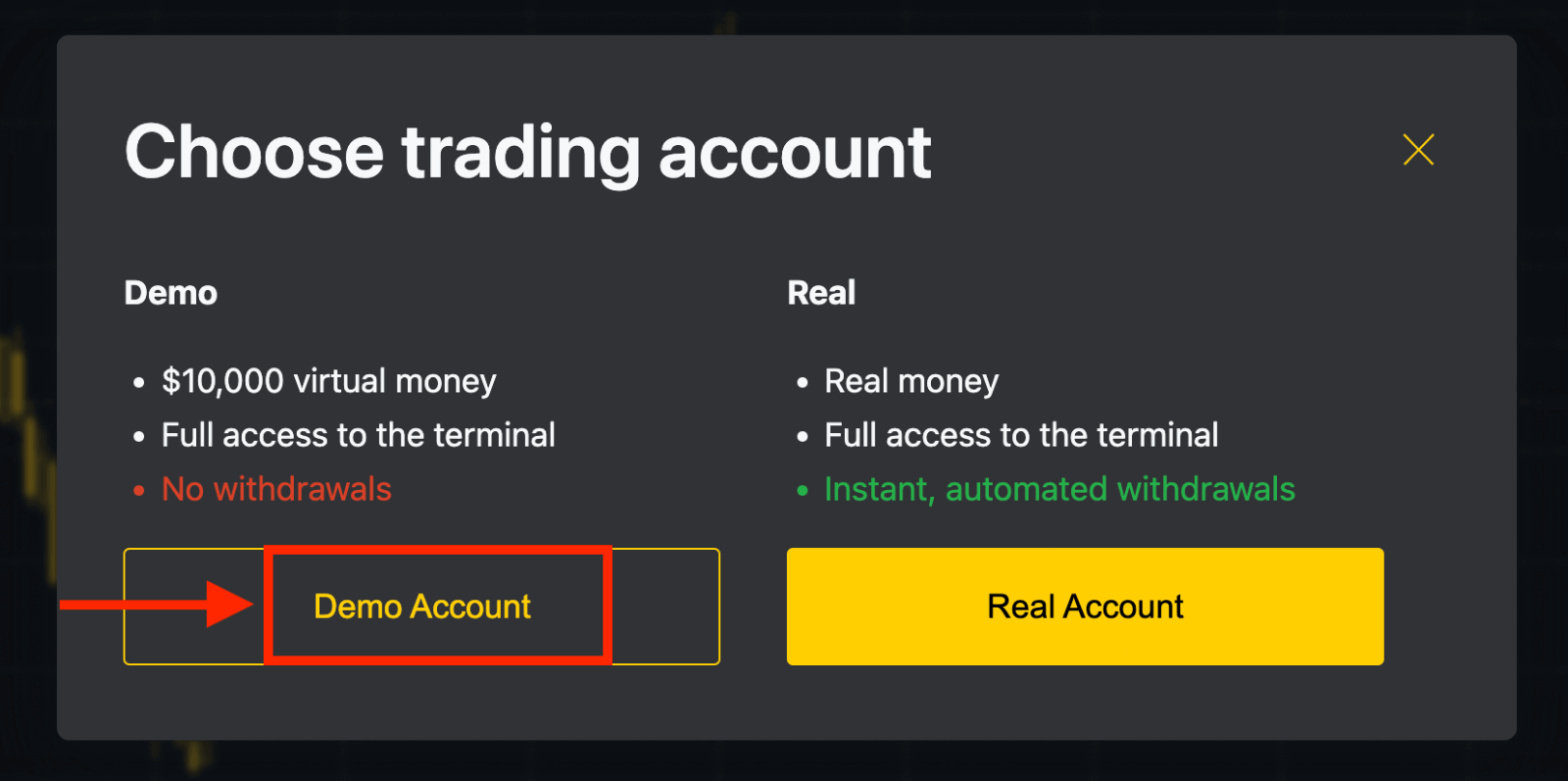
模拟账户中的 10,000 美元可让您免费进行尽可能多的练习。您将能够练习策略并轻松熟悉平台。
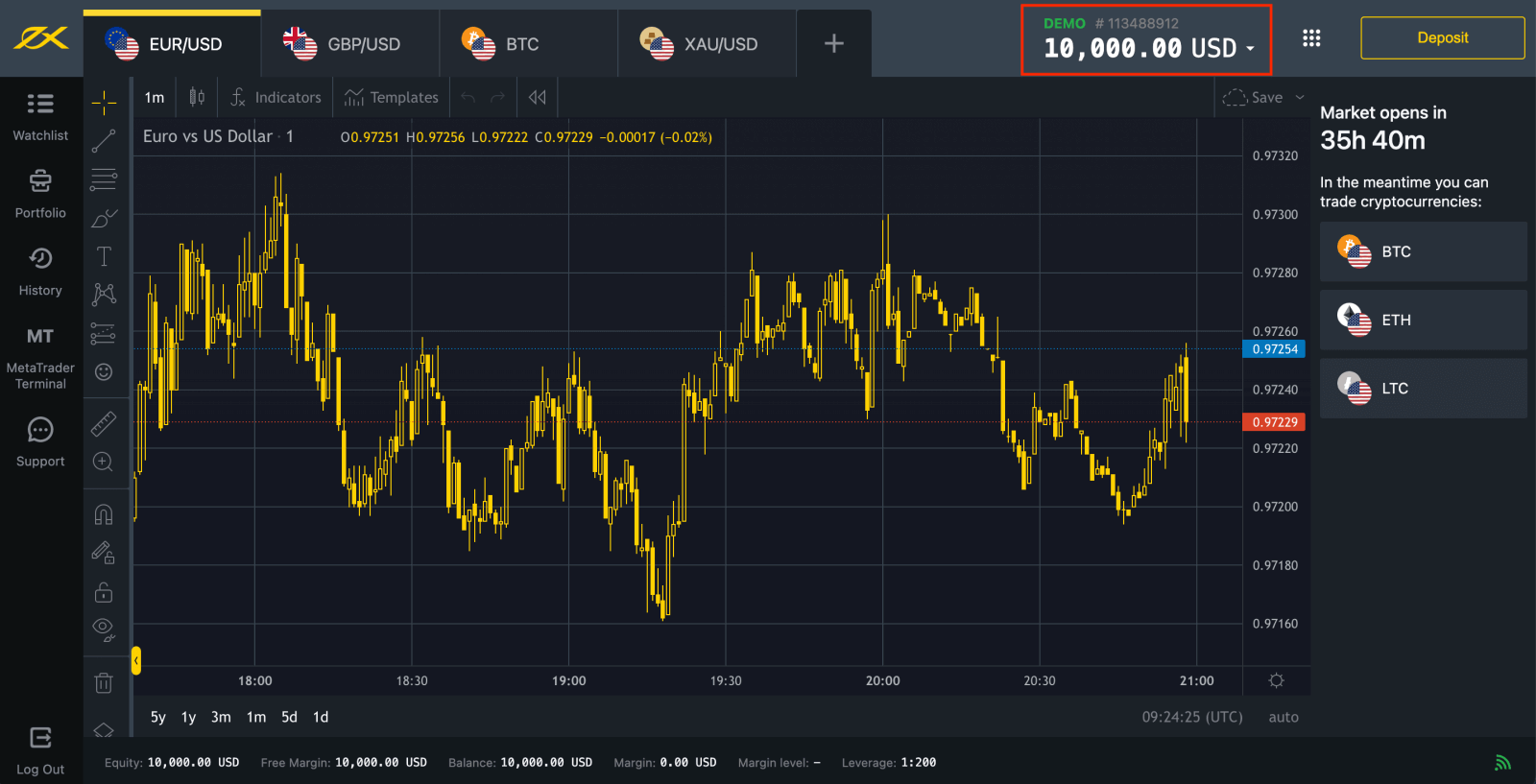
或者单击“真实账户”黄色按钮使用真实账户进行交易。
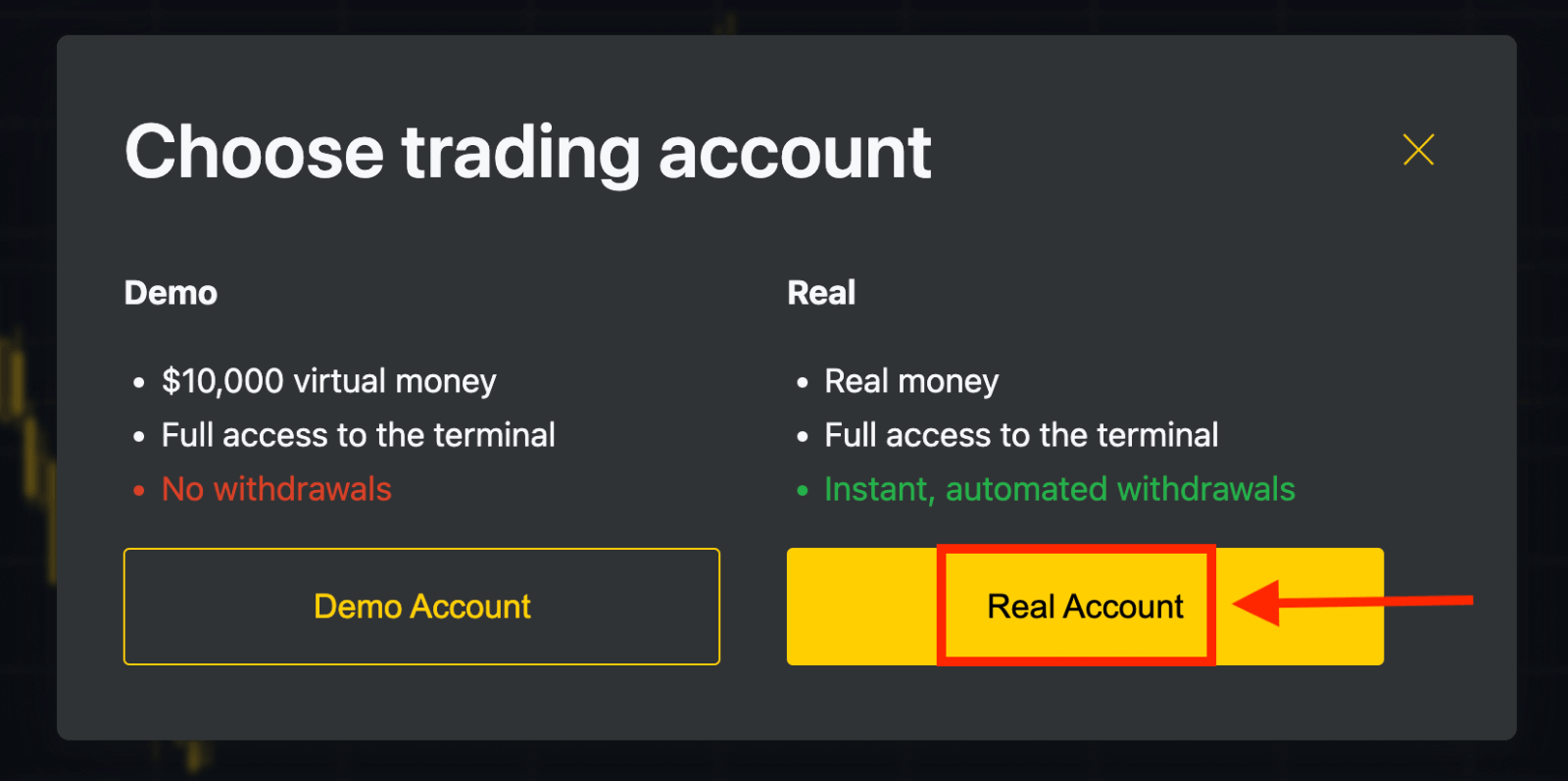
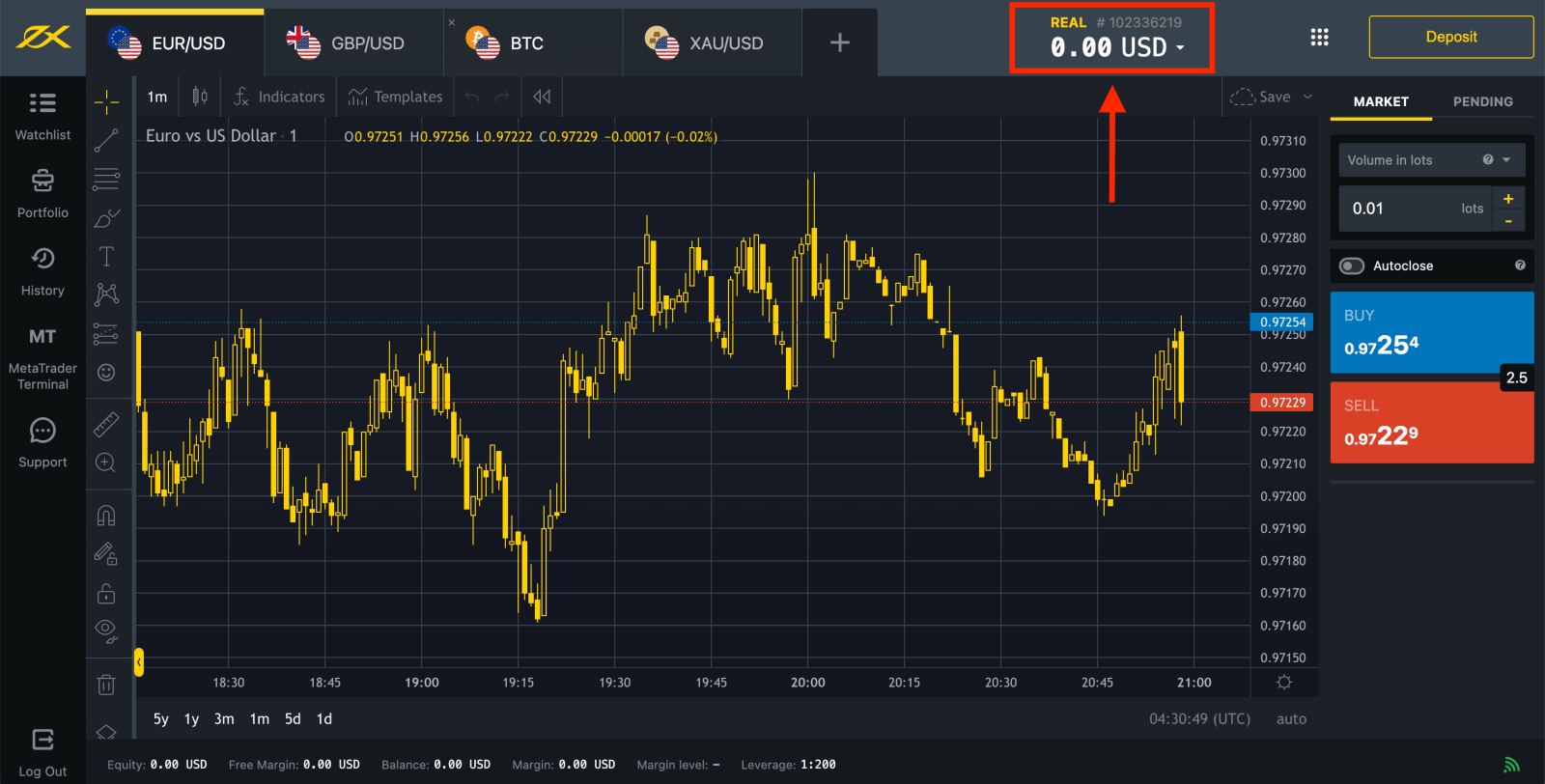
前往个人区域开设更多交易账户。

默认情况下,您的新个人专区会创建一个真实交易账户和一个模拟交易账户(均适用于 MT5);但您可以开设新的交易账户。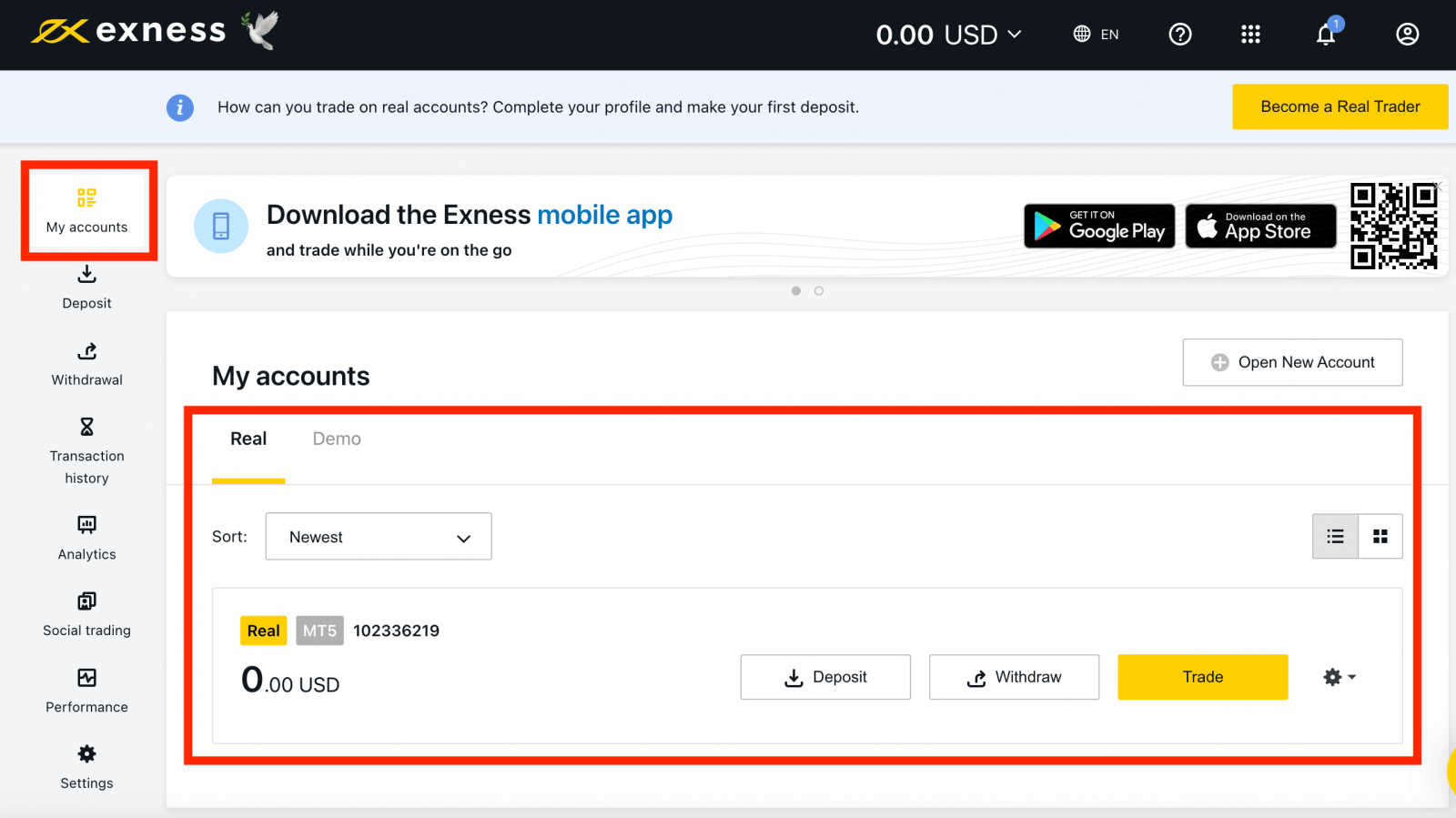
您可以随时注册 Exness,现在就可以注册!
注册后,建议您全面验证您的 Exness 帐户,以便访问只有经过全面验证的个人区域才可用的所有功能。
如何创建新交易账户
操作方法如下:
1. 从您的新个人专区,单击“我的账户”区域中的开设新账户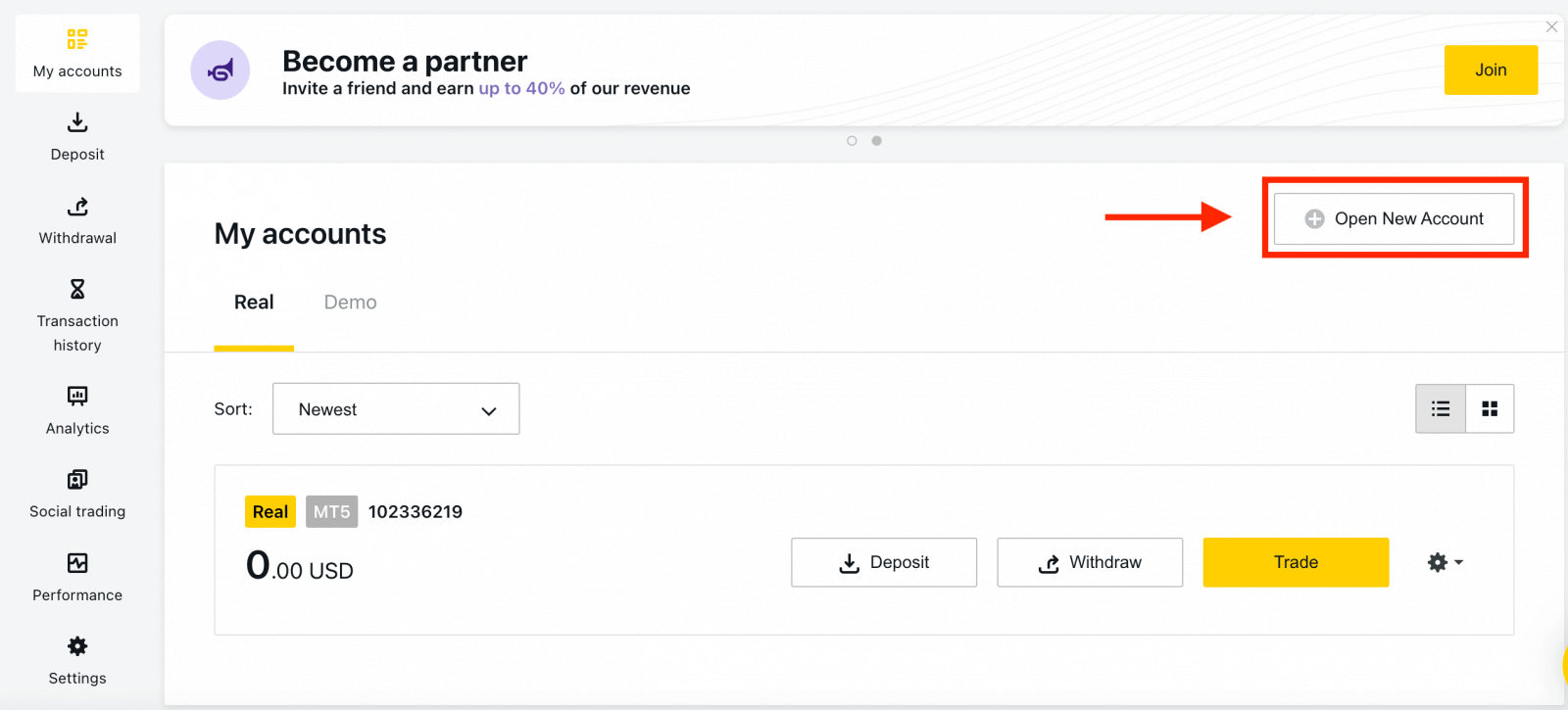
。2
. 从可用的交易账户类型中进行选择,并选择您喜欢真实账户还是模拟账户。3 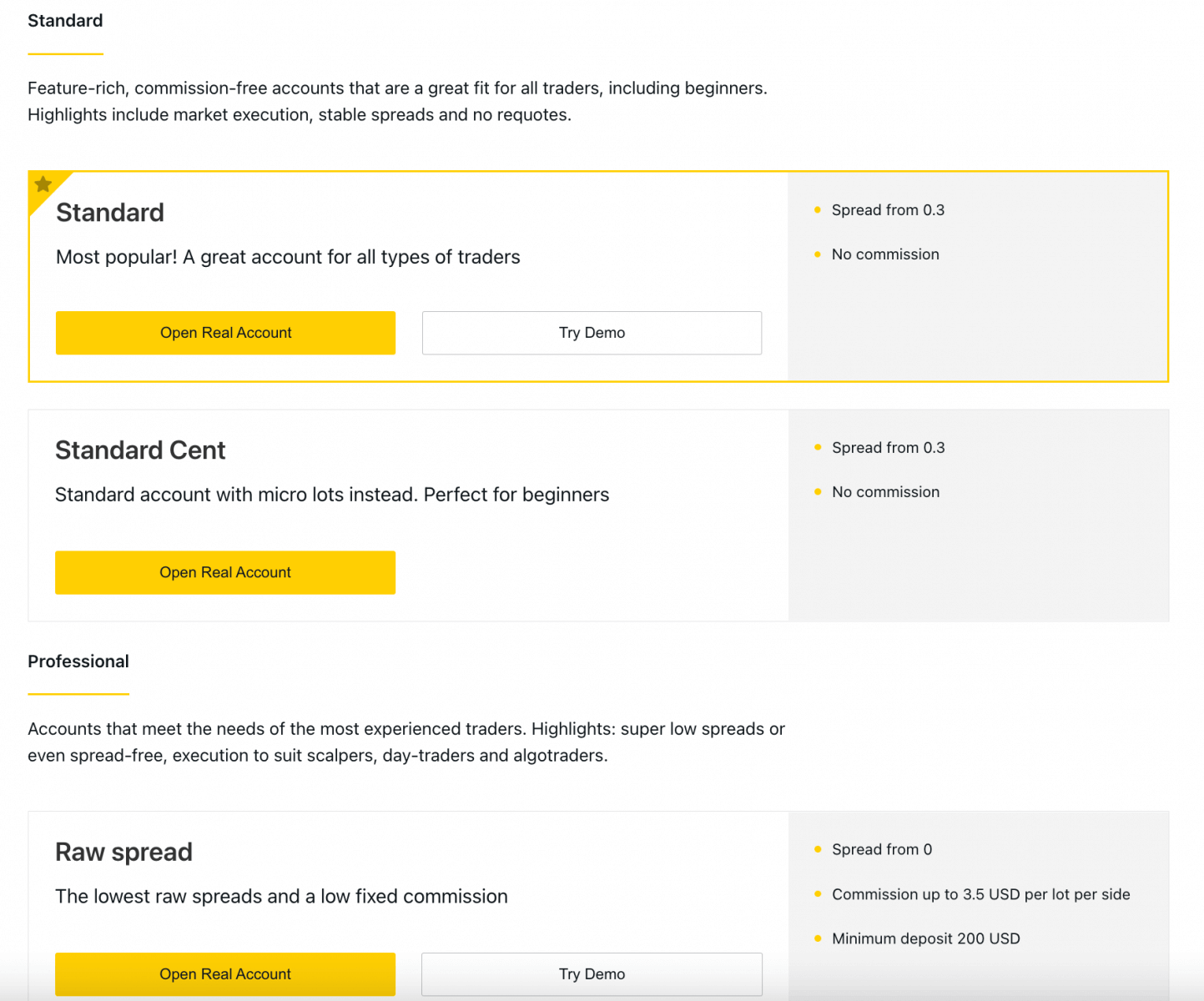
. 下一个屏幕显示以下设置:
- 另一个选择真实账户或模拟账户的机会。
- MT4和MT5交易终端之间的选择。
- 设置您的最大杠杆。
- 选择您的账户货币(请注意,此交易账户的货币一旦设置就无法更改)。
- 为该交易账户创建一个昵称。
- 设置交易账户密码。
- 对设置满意后,请单击创建帐户。
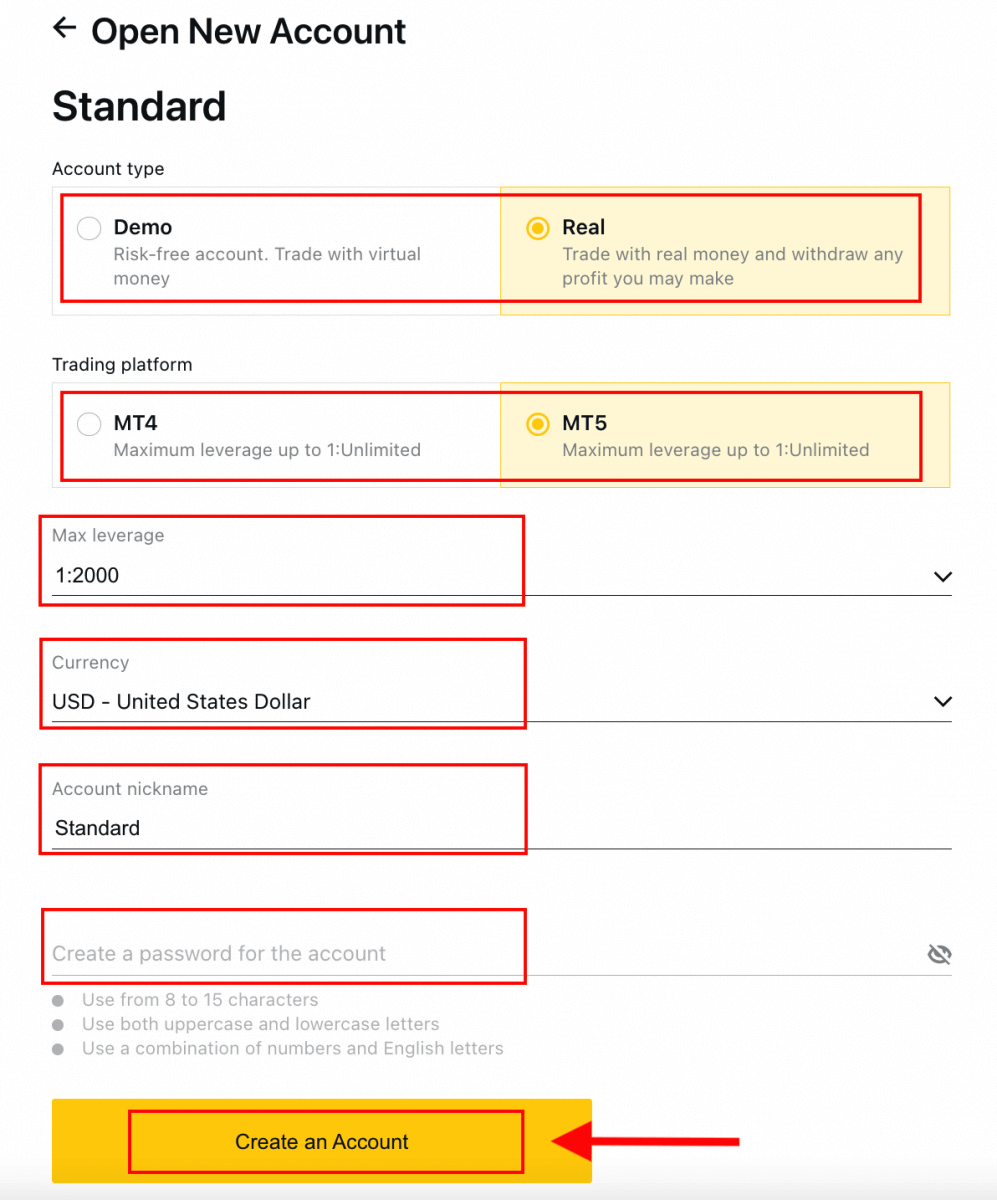
4. 您的新交易账户将显示在“我的账户”选项卡中。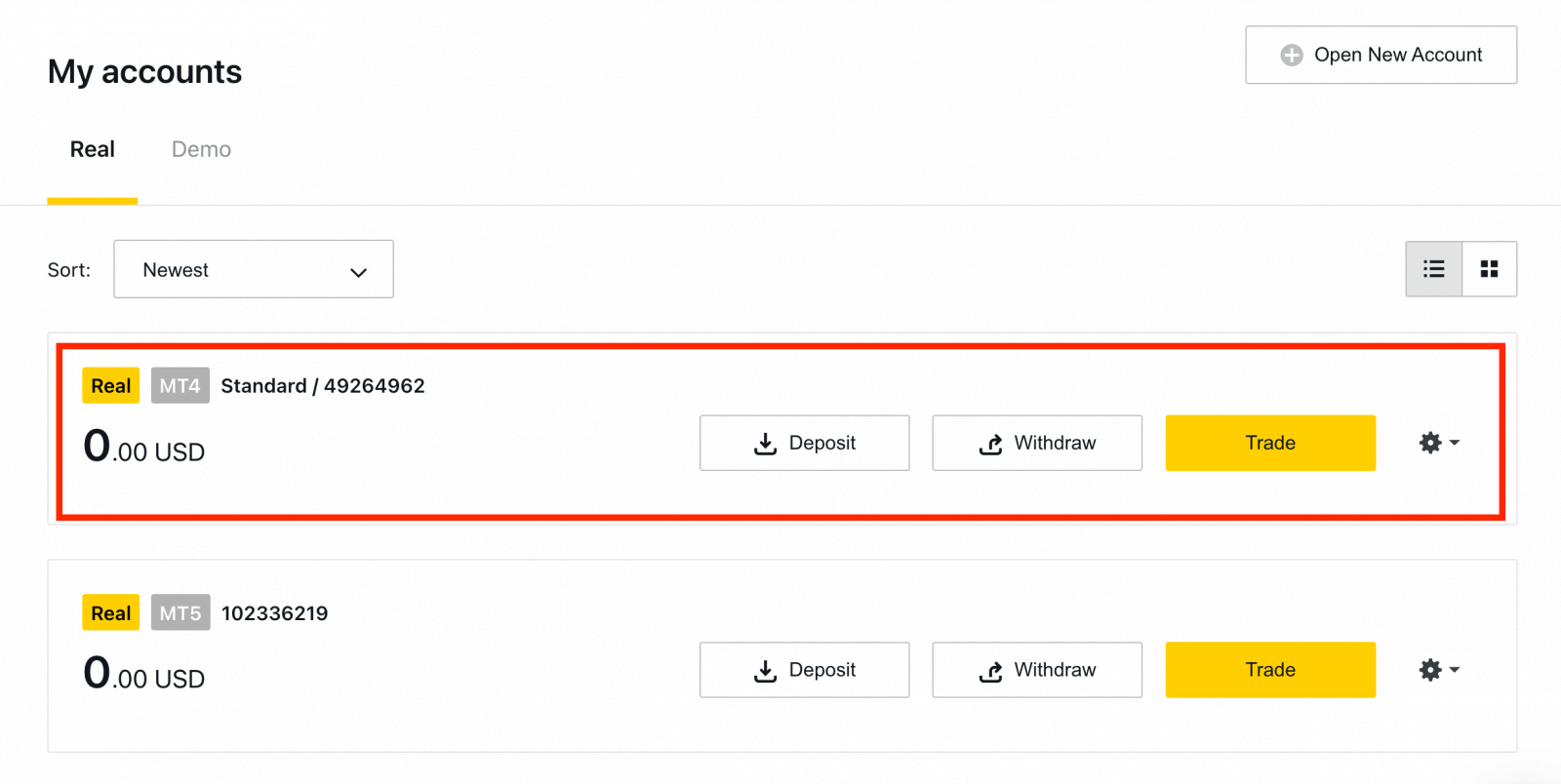
恭喜,您已开设了新交易账户。
如何在 Exness 存款
如何注册模拟账户 [App]
设置并注册
1. 首先,从App Store或Google Play下载 Exness Trader 应用程序。2. 安装并加载 Exness Trader。
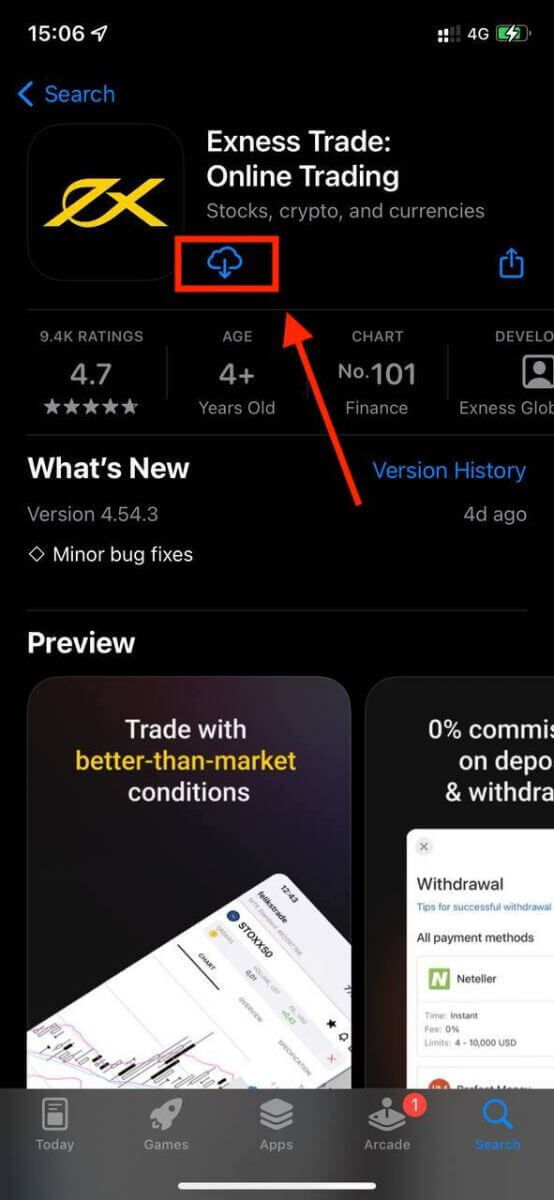
3. 点击注册。
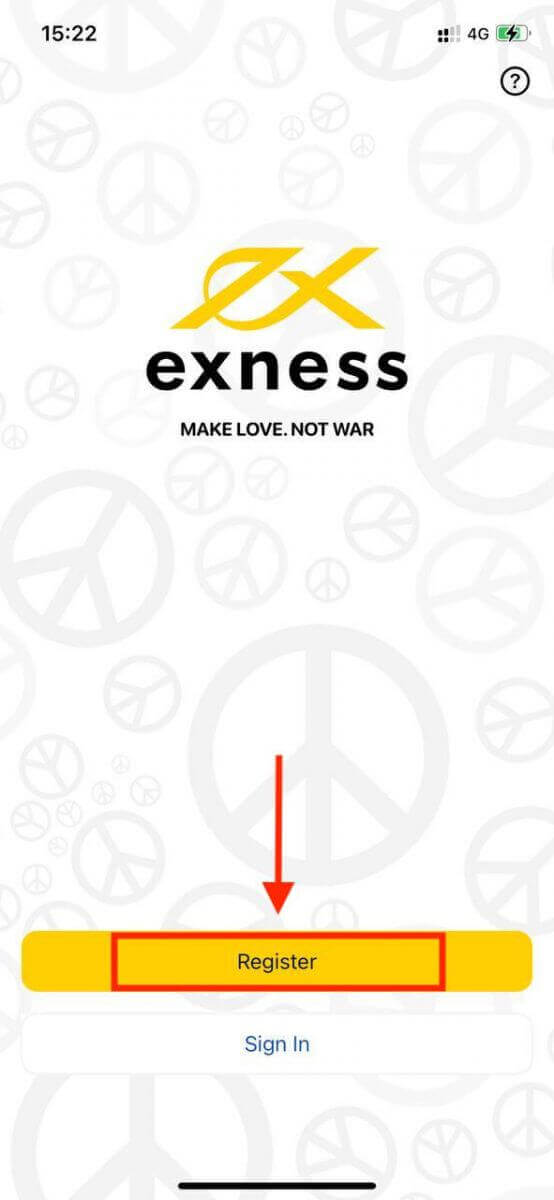
4. 点击更改国家/地区从列表中选择您的居住国家,然后点击继续。
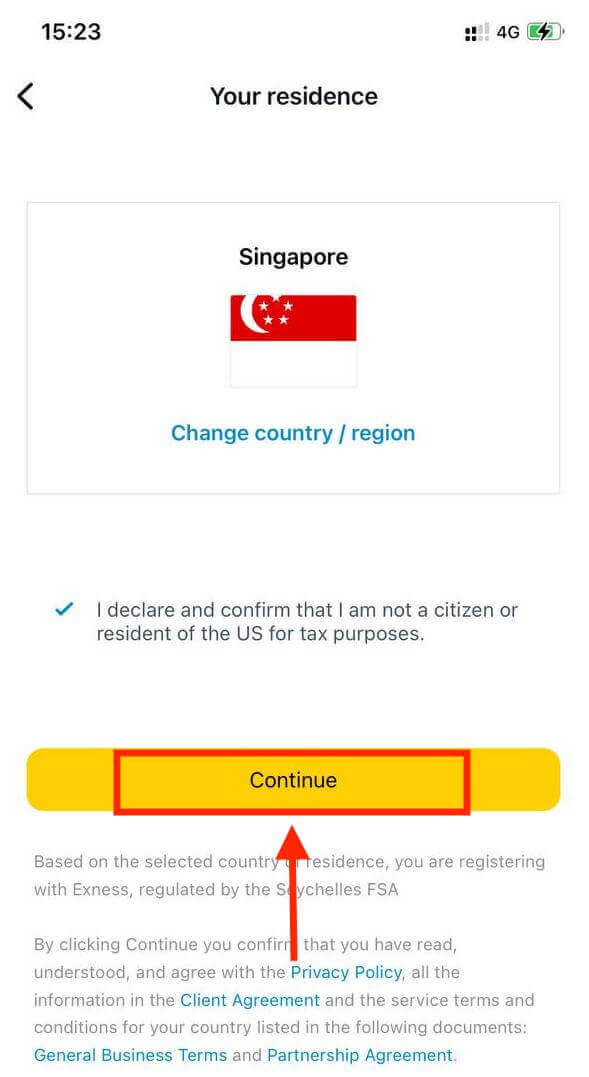
5. 输入您的电子邮件地址并继续。
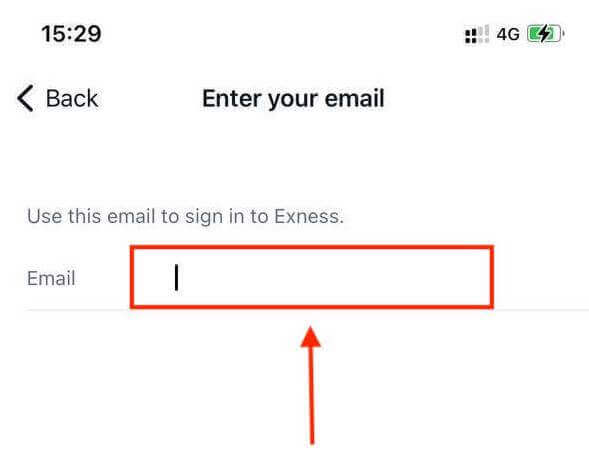
6. 创建符合要求的密码。点击继续。
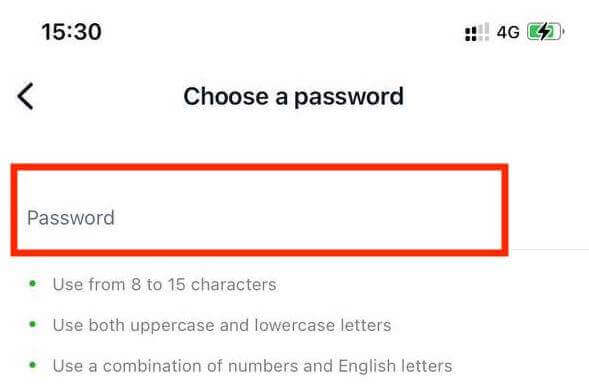
7. 提供您的电话号码,然后点击发送验证码给我。
8. 输入发送到您电话号码的 6 位数验证码,然后点击继续。如果时间用完,您可以点击重新发送验证码给我
。 9. 创建一个 6 位数密码,然后重新输入以确认。这不是可选的,必须完成才能进入 Exness Trader。 10. 如果您的设备支持,您可以通过点击允许
来设置生物识别技术,或者您可以通过点击现在不跳过此步骤。 11. 将显示存款屏幕,但您可以点击返回以返回应用程序的主区域。
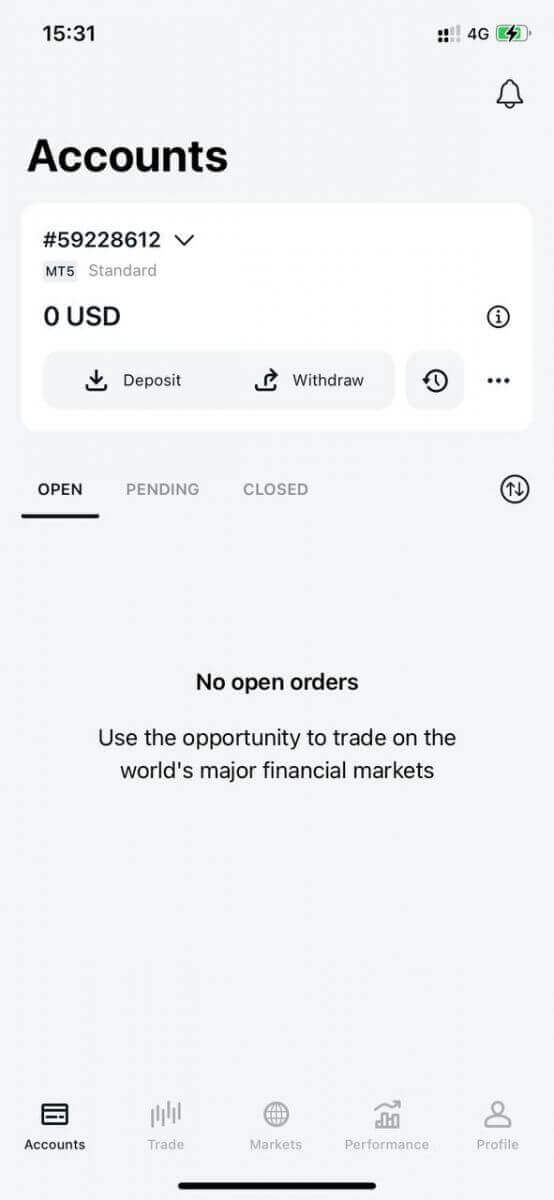
恭喜,Exness Trader 已设置完毕并可供使用。
注册后,将为您创建一个模拟账户(内有 10,000 美元虚拟资金)以进行交易练习。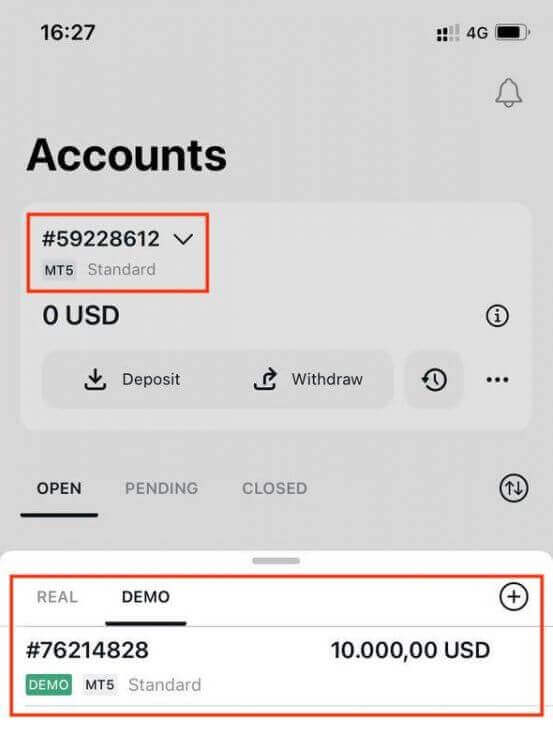
除了模拟账户外,注册后还会为您创建一个真实账户。
如何创建新交易账户
注册个人专区后,创建交易账户非常简单。让我们指导您如何在 Exness Trader App 上创建账户。1 . 点击主屏幕上“账户”选项卡上的下拉菜单。2
. 点击右侧的加号,然后选择“新真实账户”或“新模拟账户”。3
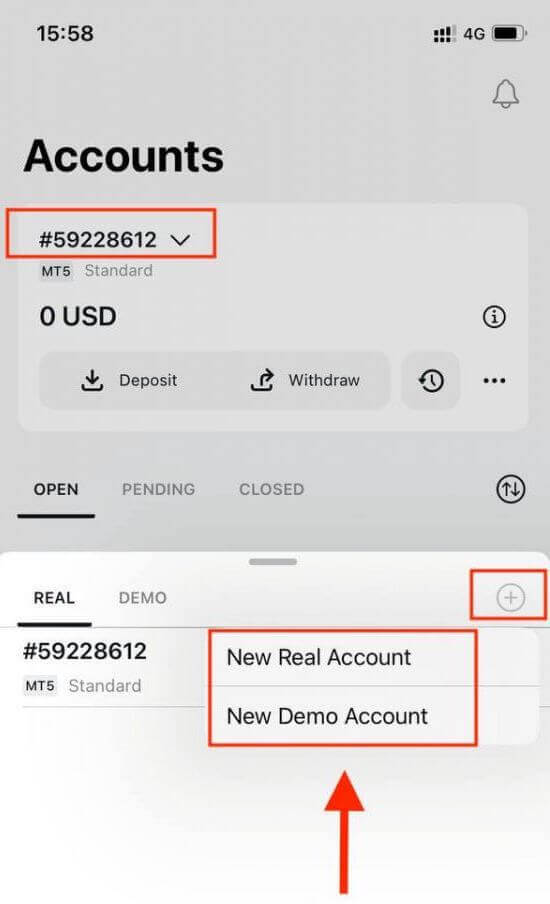
. 在 MetaTrader 5 和 MetaTrader 4 字段下选择您喜欢的账户类型。4
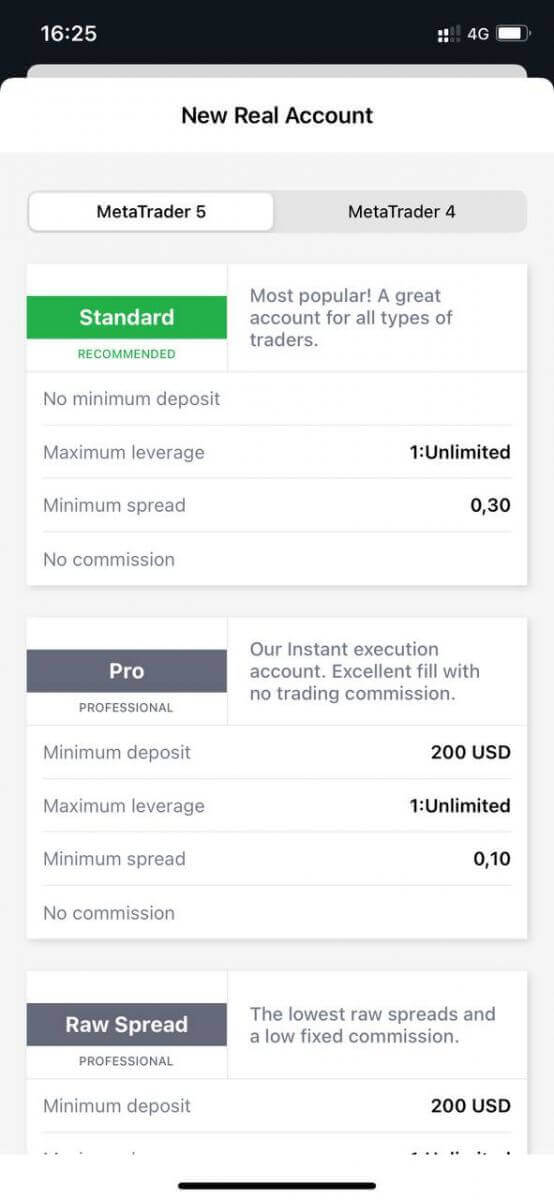
. 设置账户货币、杠杆,然后输入账户昵称。点击“继续”。5
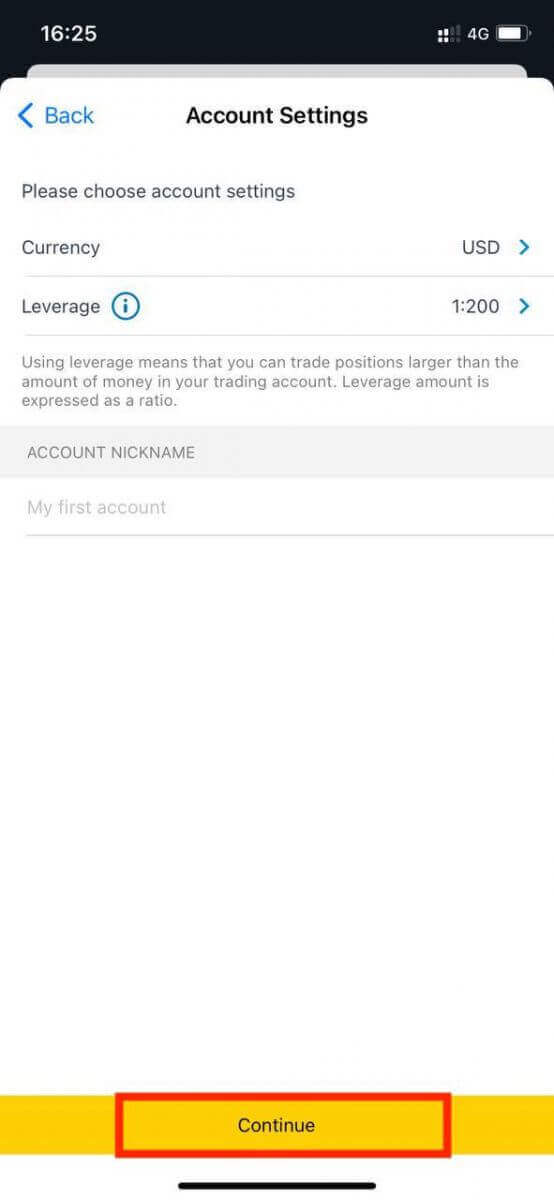
. 根据显示的要求设置交易密码。
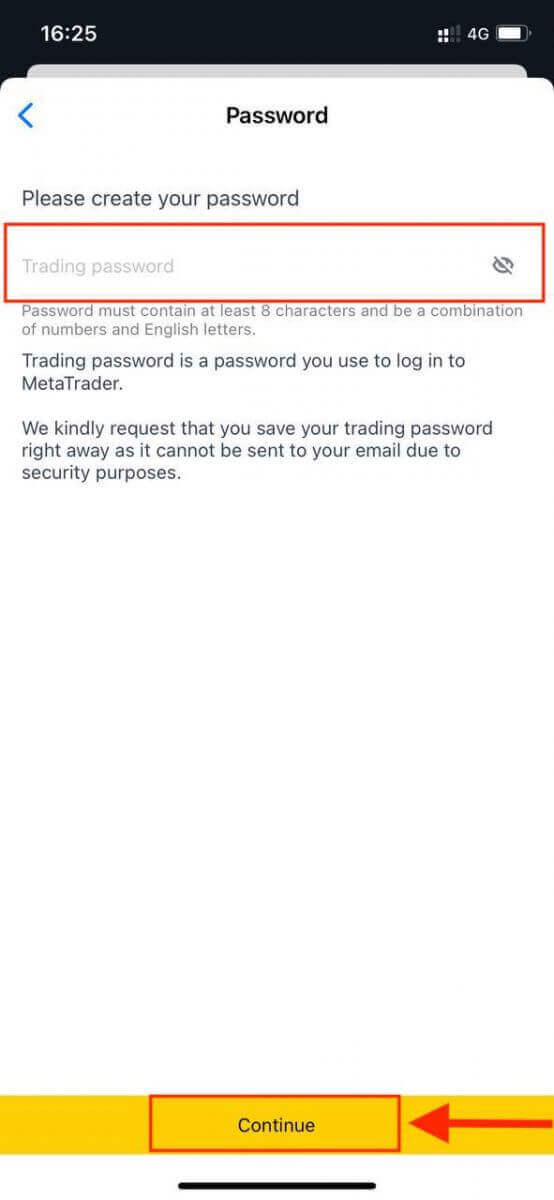
您已成功创建交易账户。点击“存款”以选择存款的付款方式,然后点击“交易”。
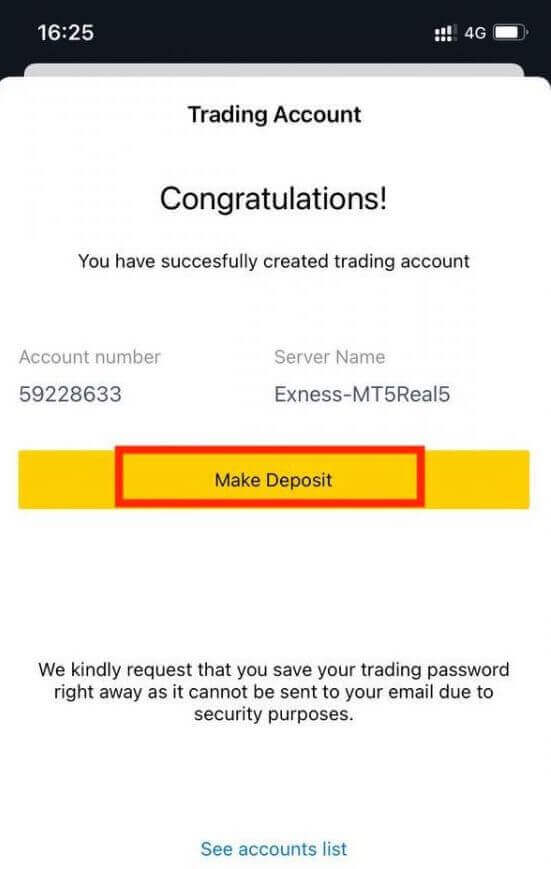
您的新交易账户将显示在下方。
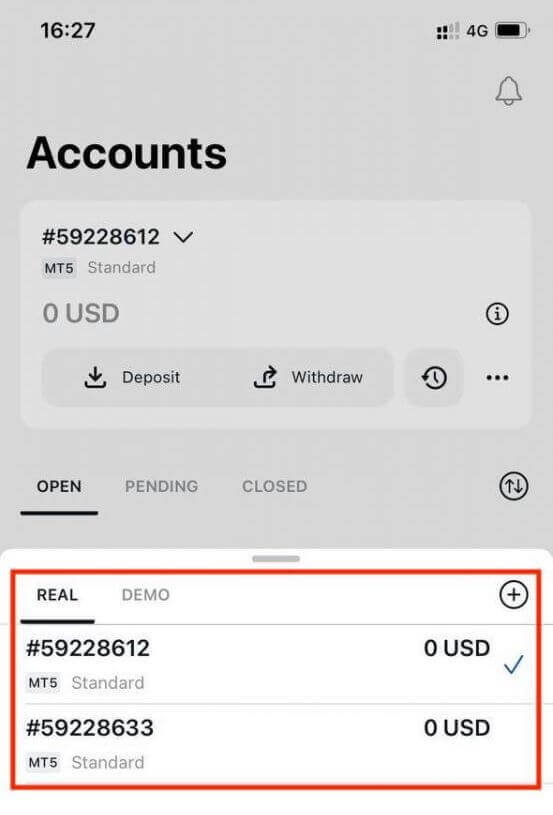
请注意,账户设置的账户货币一旦设置便无法更改。如果您希望更改账户昵称,您可以登录网页个人专区进行更改。
真实账户和模拟账户有什么区别?
主要区别在于,使用真实账户您将使用真实资金进行交易,而模拟账户使用没有实际价值的虚拟货币进行交易。
除此之外,模拟账户的市场条件与真实账户完全相同,非常适合练习您的策略。此外,除了标准美分账户外,模拟账户还适用于所有账户类型。
如果您想亲自尝试模拟账户,请立即注册并获取虚拟货币(10,000 美元)进行练习。
如何开始使用 Exness 进行外汇交易
如何使用 MT4 下新订单
右键单击图表,然后单击“交易”→选择“新订单”。或者
双击您想要在 MT4 上下订单的货币。订单窗口将出现
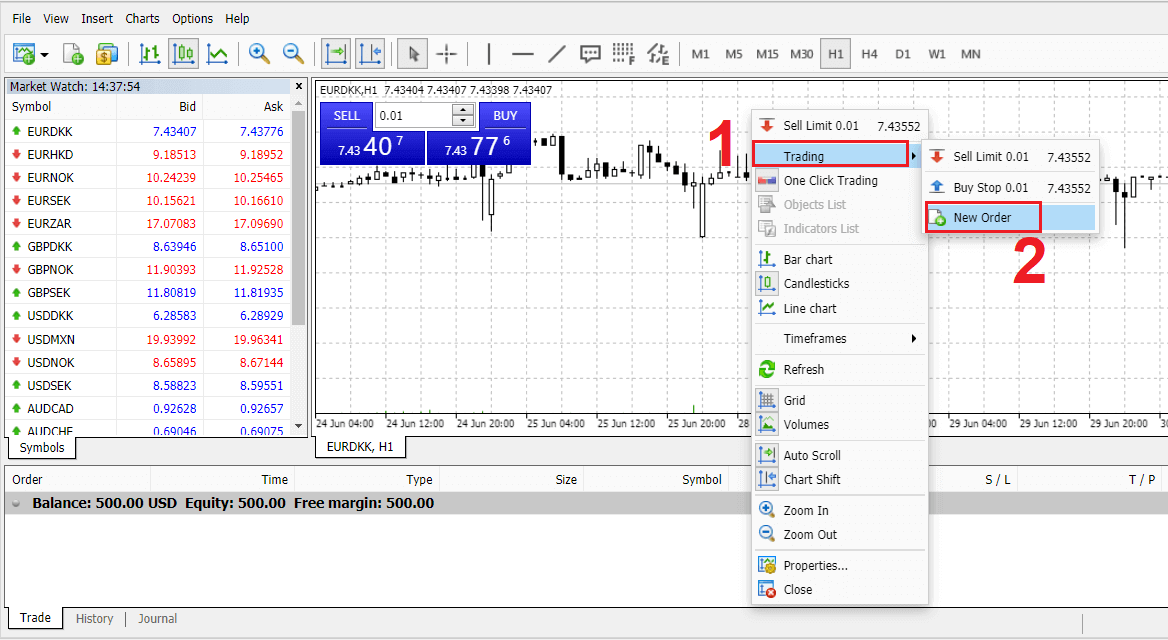
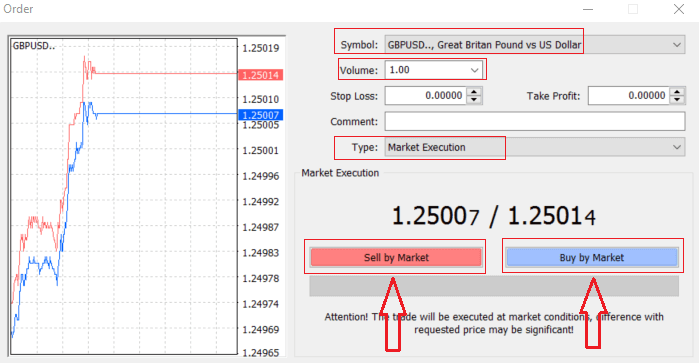
符号:检查您想要交易的货币符号是否显示在符号框中 交易
量:您必须决定合约的大小,您可以单击箭头并从下拉框列出的选项中选择交易量,或者在交易量框中单击鼠标左键并输入所需的值
请不要忘记您的合约规模会直接影响您可能的盈利或亏损。
注释:此部分不是强制性的,但您可以通过添加注释来使用它来识别您的交易
类型:默认设置为市场执行,
- 市场执行是按当前市场价格执行订单的模式
- 挂单用于设置您打算开启交易的未来价格。
最后,您需要决定要开立的订单类型,您可以在卖单和买单之间进行选择。
市价卖单以买入价开仓,以卖出价平仓,在这种订单类型中,如果价格下跌,您的交易可能会带来利润。市价
买单 以卖出价开仓,以买入价平仓,在这种订单类型中,如果价格上涨,您的交易可能会带来利润。
一旦您点击买入或卖出,您的订单将立即处理,您可以在交易终端中查看您的订单
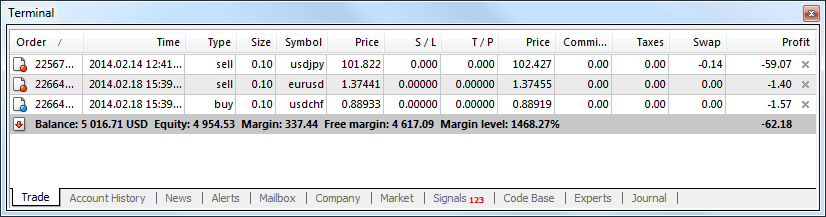
如何使用 MT4 下达挂单
有多少待处理订单
与即时执行订单(以当前市场价格进行交易)不同,挂单允许您设置在价格达到您选择的相关水平时开仓的订单。有四种类型的挂单可用,但我们可以将它们分为两种主要类型:
- 预期突破某一市场水平的订单
- 预计订单将从某个市场水平反弹
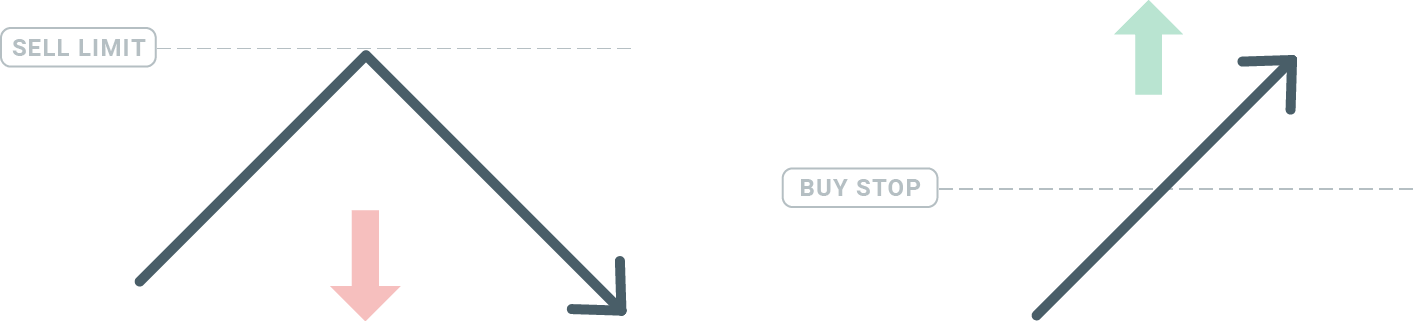
买入止损
买入止损订单允许您设置高于当前市场价格的买入订单。这意味着,如果当前市场价格为 20 美元,而您的买入止损价为 22 美元,那么一旦市场达到该价格,就会开立买入或多头仓位。
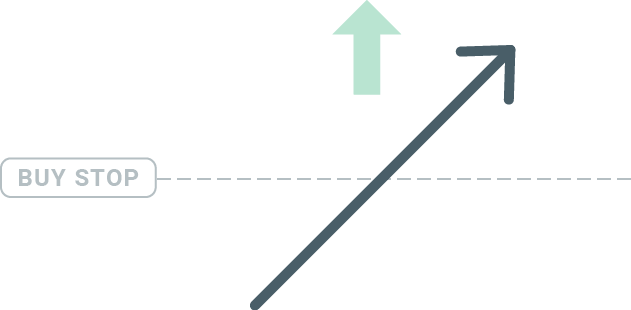
卖出止损
卖出止损订单允许您设置低于当前市场价格的卖出订单。因此,如果当前市场价格为 20 美元,而您的卖出止损价为 18 美元,那么一旦市场达到该价格,就会开立卖出或“空头”仓位。
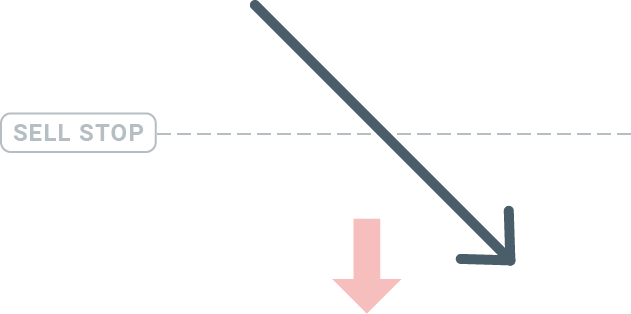
买入限价
与买入止损相反,买入限价订单允许您设置低于当前市场价格的买入订单。这意味着,如果当前市场价格为 20 美元,而您的买入限价为 18 美元,那么一旦市场达到 18 美元的价格水平,就会开立买入仓位。
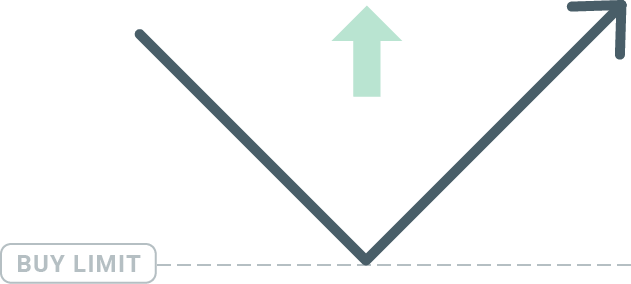
卖出限价
最后,卖出限价订单允许您设置高于当前市场价格的卖出订单。因此,如果当前市场价格为 20 美元,而设定的卖出限价为 22 美元,那么一旦市场达到 22 美元的价格水平,就会在这个市场上开设卖出仓位。
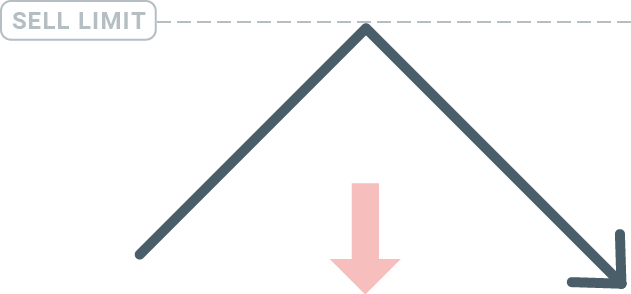
开立挂单
您只需双击市场观察模块上的市场名称即可打开新的挂单。完成后,新订单窗口将打开,您将能够将订单类型更改为挂单。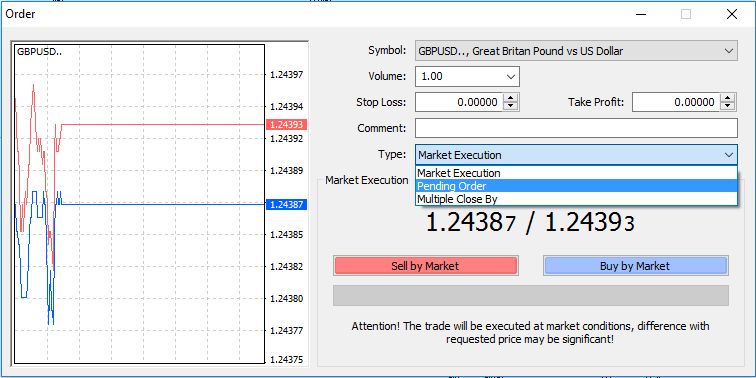
接下来,选择挂单激活的市场水平。您还应该根据交易量选择头寸规模。
如有必要,您可以设置到期日(“到期”)。设置完所有这些参数后,根据您想要做多还是做空、止损还是限价选择所需的订单类型,然后选择“下单”按钮。如
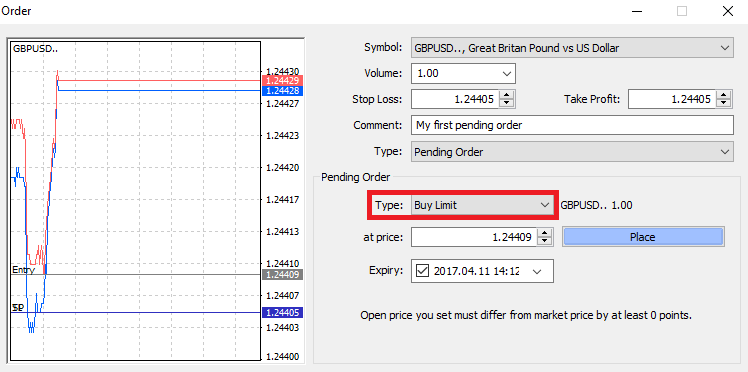
您所见,挂单是 MT4 非常强大的功能。当您无法不断观察市场以寻找切入点,或者工具的价格变化很快,而您不想错过机会时,它们最有用
。
如何使用 MT4 平仓
要关闭未平仓头寸,请单击终端窗口交易选项卡中的“x”。
或者右键单击图表上的订单并选择“关闭”。
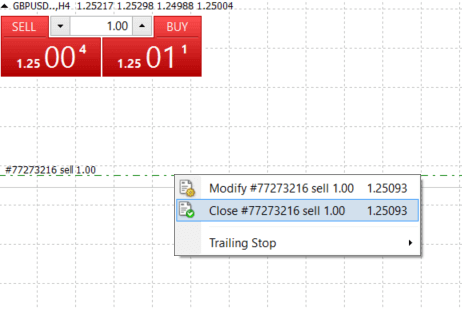
如果您只想关闭部分头寸,请单击未平仓订单的右键,然后选择“修改”。然后,在类型字段中,选择即时执行并选择要关闭的头寸部分。
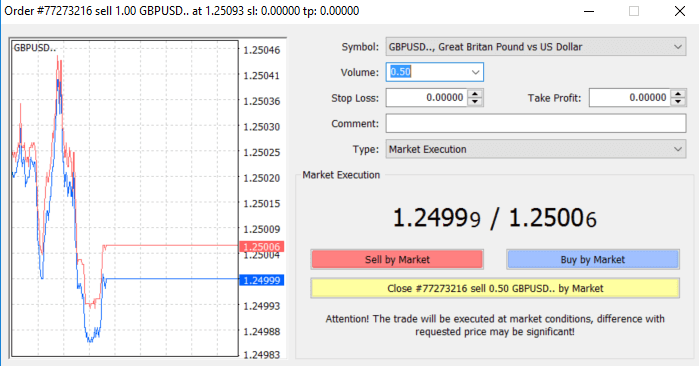
如您所见,在 MT4 上开仓和平仓非常直观,只需单击一下即可。
使用 MT4 的止损、止盈和追踪止损
长期在金融市场取得成功的关键之一是谨慎的风险管理。这就是为什么止损和止盈应该成为您交易中不可或缺的一部分。那么让我们看看如何在我们的 MT4 平台上使用它们,以确保您知道如何限制风险并最大限度地发挥您的交易潜力。
设置止损和止盈
为您的交易添加止损或止盈的第一个也是最简单的方法是在下新订单时立即执行。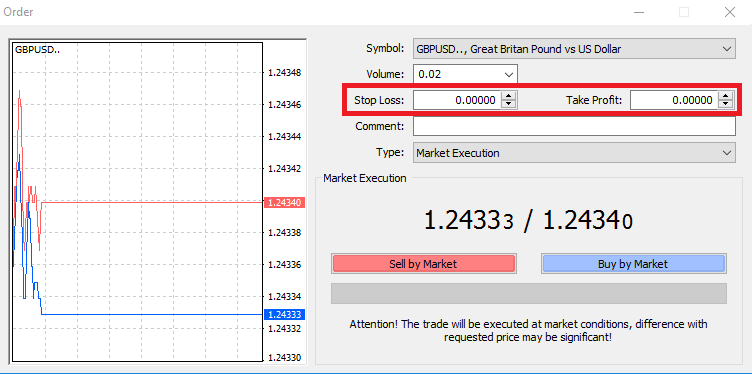
为此,只需在止损或止盈字段中输入您的特定价格水平。请记住,当市场走势不利于您的头寸时,止损将自动执行(因此得名:止损),当价格达到您指定的利润目标时,止盈水平将自动执行。这意味着您可以将止损水平设置为低于当前市场价格,将止盈水平设置为高于当前市场价格。
重要的是要记住,止损 (SL) 或止盈 (TP) 始终与未平仓头寸或挂单相关。一旦您的交易开始并且您正在监控市场,您就可以调整两者。这是对您的市场头寸的保护性订单,但当然它们不是开立新头寸所必需的。您始终可以稍后添加它们,但我们强烈建议始终保护您的头寸*。
添加止损和获利水平
向已开仓位添加 SL/TP 水平的最简单方法是使用图表上的交易线。为此,只需将交易线向上或向下拖放到特定水平即可。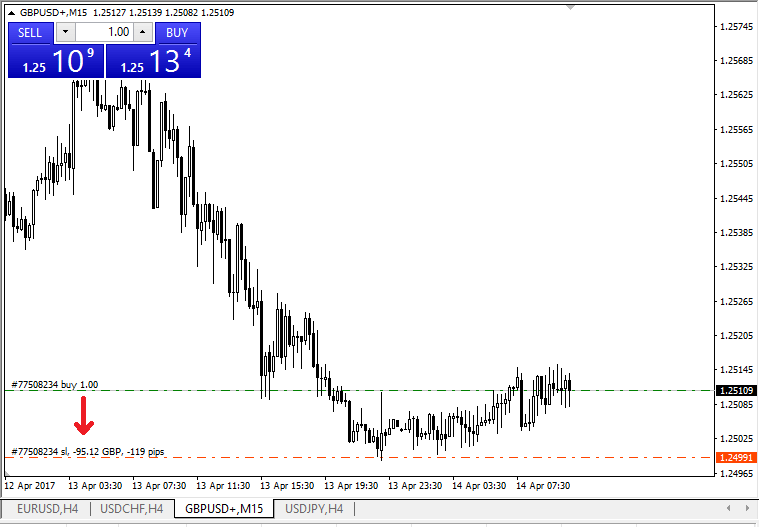
输入 SL/TP 水平后,SL/TP 线将出现在图表上。这样,您还可以简单快速地修改 SL/TP 水平。
您也可以从底部的“终端”模块执行此操作。要添加或修改 SL/TP 水平,只需右键单击您的未平仓位或挂单,然后选择“修改或删除订单”。
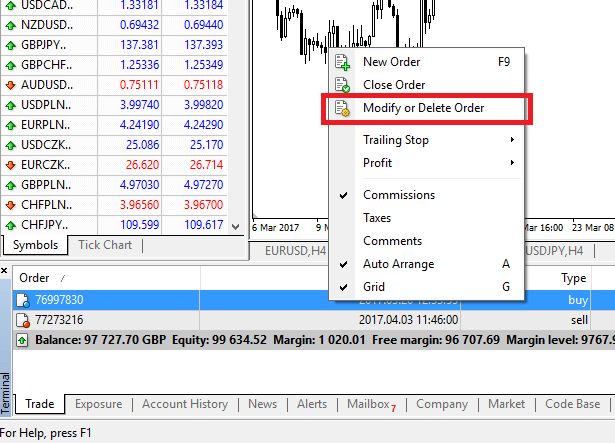
订单修改窗口将出现,现在您可以按照确切的市场水平或通过定义当前市场价格的点数范围来输入/修改 SL/TP。
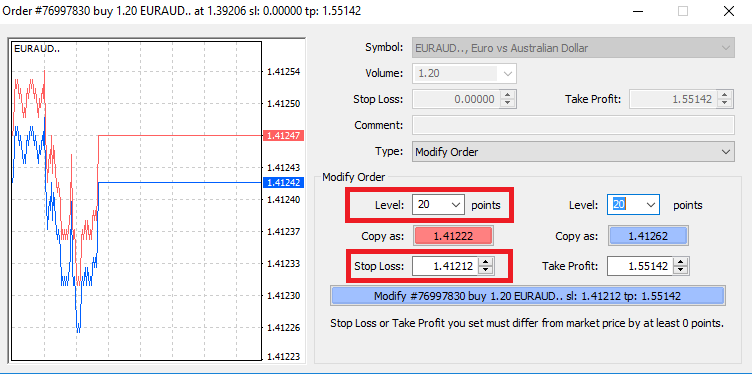
追踪止损
止损旨在减少市场走势不利于您头寸时的损失,但它们也可以帮助您锁定利润。虽然乍一听可能有点违反直觉,但实际上非常容易理解和掌握。
假设您开立了一个多头头寸,并且市场朝着正确的方向发展,使您的交易目前盈利。您最初的止损位于开盘价以下,现在可以移至开盘价(这样您就可以收支平衡)或开盘价以上(这样您就可以保证盈利)。
要使此过程自动化,您可以使用追踪止损。这对于您的风险管理来说是一个非常有用的工具,特别是当价格变化迅速或您无法不断监控市场时。
一旦头寸盈利,您的追踪止损将自动跟随价格,保持先前设定的距离。
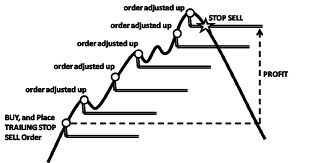
但是,按照上面的例子,请记住,您的交易需要产生足够大的利润,以使追踪止损能够高于开盘价,然后才能保证您的利润。
追踪止损 (TS) 附加到您已开仓位,但请务必记住,如果您在 MT4 上有追踪止损,则需要打开平台才能成功执行。
要设置追踪止损,请在“终端”窗口中右键单击未开仓位,然后在追踪止损菜单中指定您想要的 TP 水平与当前价格之间的点值距离。
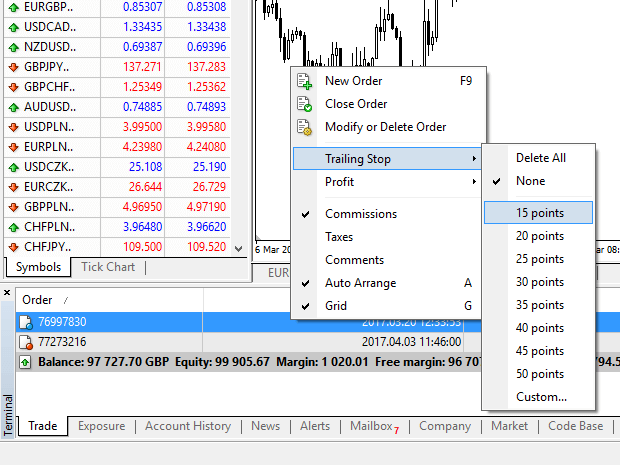
您的追踪止损现已激活。这意味着,如果价格转向有利可图的市场一侧,TS 将确保止损水平自动跟随价格。
通过在追踪止损菜单中设置“无”,可以轻松禁用您的追踪止损。如果您想在所有未开仓位中快速停用它,只需选择“全部删除”。
如您所见,MT4 为您提供了多种方式来保护您的仓位,只需几分钟即可。
*虽然止损订单是确保管理风险并将潜在损失保持在可接受水平的最佳方法之一,但它们并不能提供 100% 的安全性。
止损是免费使用的,它可以保护您的账户免受不利的市场波动的影响,但请注意,它们不能保证您的头寸每次都能保持稳定。如果市场突然波动,跳空超出您的止损水平(从一个价格跳到另一个价格,而不在中间水平进行交易),您的头寸可能会在比要求的更差的水平上平仓。这被称为价格滑点。
保证止损不存在滑点风险,即使市场走势对您不利,也能保证在您要求的止损水平平仓,基本账户可免费享受保证止损。
常见问题 (FAQ)
货币对、交叉货币对、基础货币和报价货币
货币对可以定义为在外汇市场上交易的两个国家的货币组合在一起。货币对的一些例子可以是欧元/美元、英镑/日元、新西兰元/加元等。不包含美元的货币对称为交叉货币对。
货币对中的第一个货币称为“基础货币”,第二个货币称为“报价货币”。
损益
盈利或亏损以订单的平仓价和开仓价之间的差额计算。盈利/亏损 = 平仓价和开仓价之间的差额(以点数计算)x 点值
价格上涨时买入获利,价格下跌时卖出获利;价格下跌
时买入亏损,价格上涨时卖出亏损。
买入价和卖出价
买入价是经纪商愿意向客户买入货币对中第一个指定货币(基准货币)的价格。随后,客户以该价格卖出货币对中第一个指定货币(基准货币)。卖出价是经纪商愿意向客户卖出货币对中第一个指定货币(基准货币)的价格。随后,客户以该价格买入货币对中第一个指定货币(基准货币)。
买单以卖价开仓,以买入价平仓。
卖单以买入价开仓,以卖出价平仓。
传播
点差是特定交易工具的买入价和卖出价之间的差额,也是做市商经纪商的主要利润来源。点差值以点为单位。Exness在其账户上提供动态和稳定点差。
手数和合约规模
手数是交易的标准单位。通常,一标准手等于 100,000 个基础货币单位。合约大小是一个固定值,表示 1 手的基础货币数量。对于外汇中的大多数工具,它固定为 100,000。
点数、点值、点数大小和点值
点是小数点后第五位的价格变化值,而点是小数点后第四位的价格变化值。1点 = 10 点。
例如,如果价格从 1.11115 变为 1.11135,则价格变化为 2 点或 20 点。
点值是一个固定数字,表示点在工具价格中的位置。
例如,对于大多数货币对(如 EURUSD),价格为 1.11115,点位于小数点后第四位,因此点值是 0.0001。
点值是指价格变动一个点时交易者将赚取或损失的金额。计算公式如下:
点值 = 手数 x 合约大小 x 点值。
我们的交易者计算器可用于计算所有这些值。
杠杆和保证金
杠杆是自有资金与贷款资本的比率。它直接影响交易工具的保证金。Exness 为 MT4 和 MT5 账户上的大多数交易工具提供高达 1:无限的杠杆。保证金是经纪商为保持订单开放而扣留的账户货币资金金额。
杠杆越高,保证金越少。
余额、净值和可用保证金
余额是账户上所有已完成交易和存款/取款操作的总财务结果。它是您在开立任何订单之前或关闭所有未结订单之后拥有的资金金额。订单打开时,账户余额不会改变。
一旦您开立订单,您的余额加上订单的盈利/亏损就构成了净值。
净值 = 余额 +/- 盈利/亏损
正如您所知,一旦开立订单,部分资金将作为保证金持有。剩余资金称为可用保证金。
净值 = 保证金 + 可用保证金
保证金水平、追加保证金通知和强制平仓
保证金水平是以百分比表示的权益与保证金的比率。保证金水平 = (权益 / 保证金) x 100%
追加保证金通知是在交易终端中发送的通知,表示需要存入或关闭一些头寸以避免止损。一旦保证金水平达到经纪商为该特定账户设置的追加保证金水平,就会发送此通知。
止损是当保证金水平达到经纪商为该账户设置的止损水平时自动关闭头寸。
有多种方式可以访问您的交易历史记录。让我们来看看:
如何查看你的交易历史记录
1. 从您的个人专区 (PA):您可以在个人专区中找到您的全部交易历史记录。要访问此专区,请按以下步骤操作:
转到“监控”选项卡。c
. 选择您想要的账户,然后单击“所有交易”以查看您的交易历史记录。
2. 从您的交易终端:
. 如果使用 MetaTrader 移动应用程序,您可以通过单击“日志”选项卡来查看在移动设备上执行的交易的历史记录。
3. 从您的月度/每日报表: Exness 会向您的邮箱发送每日和每月的账户报表(除非您取消订阅)。这些报表包含您账户的交易历史记录。
4. 通过联系客服:您可以通过电子邮件或聊天联系我们的客服团队,提供您的账号和密码,以请求您真实账户的账户历史记录报表。
结论:立即使用 Exness 模拟账户开始您的交易之旅
从 Exness 上的模拟账户入手是获得外汇交易经验和信心的绝佳方式,而且不会有财务风险。按照本指南,您可以轻松注册模拟账户,开始在模拟环境中练习交易策略。利用这个机会完善您的技能,为真实交易做好准备,充分利用 Exness 全面的交易工具和功能。立即开始您的交易之旅,探索模拟账户,为未来的成功做好准备。